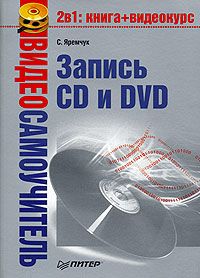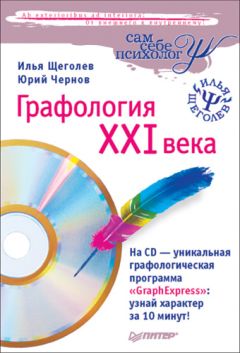Виктор Бахур - Запись CD и DVD. Профессиональный подход
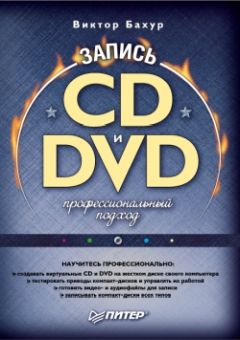
Все авторские права соблюдены. Напишите нам, если Вы не согласны.
Описание книги "Запись CD и DVD. Профессиональный подход"
Описание и краткое содержание "Запись CD и DVD. Профессиональный подход" читать бесплатно онлайн.
Доступно изложены самые полные сведения о записи компакт-дисков в различных форматах. Рассмотрены наиболее популярные программы для записи дисков: Nero 6 Ultra Edition и Easy CD Creator. Кроме того, подробно описан процесс подготовки файлов для записи на компакт-диски.
• В области Настройка копирования с компакт-диска из раскрывающегося списка Формат можно выбрать, в каком формате будут сохраняться файлы после копирования: Звук Windows Media, Звук Windows Media (переменная скорость), Звук Windows Media без потери данных и MP3.
• Если установить флажок Музыка с защитой от копирования, то файлы, скопированные на ваш компьютер, будут недоступны при попытке воспроизвести их на другом компьютере.
• Если установить флажок Начинать копирование сразу после вставки компакт-диска в дисковод, то сразу после установки компакт-диска в привод его содержимое начнет копироваться в библиотеку.
• Если установить флажок Извлечь компакт-диск после завершения копирования, то после копирования лоток привода компакт-дисков будет автоматически выдвигаться.
• С помощью ползунка Качество звука можно выбрать необходимый формат звукового файла, степень сжатия и, как следствие, качество и объем занимаемого пространства на жестком диске. Чем выше качество, тем больше места на жестком диске будет занимать скопированный файл.
Перейдите на вкладку Устройства (рис. 3.13). Чтобы открыть окно свойств устройства, дважды щелкните мышью на его названии в поле Устройства. Можно также выделить нужное устройство мышью и нажать кнопку Свойства.
Рис. 3.13. Устройства.
Рассмотрим окно свойств записывающего привода компакт-дисков Свойства: CD-RW дисковод (D:).
Примечание.
На вашем компьютере могут быть установлены другие устройства, и окна их свойств могут отличаться от рассмотренных.
На вкладке Аудио можно настроить следующие параметры.
• С помощью переключателя Воспроизведение можно выбрать тип воспроизведения (Цифровое и Аналоговое), а также при желании установить флажок Исправление ошибок. Для компакт-дисков или дисков в формате DVD следует выбрать цифровой режим воспроизведения. В этом случае даже если ваше оборудование не поддерживает цифровое воспроизведение, то звук будет воспроизводиться в аналоговом формате, а графический эквалайзер и эффекты SRS WOW будут работать, как при цифровом формате.
• Если установить переключатель в положение Аналоговое, воспроизведение со звуковой карты будет поступать в аналоговом формате и графический эквалайзер и эффекты SRS WOW не будут доступны.
• При установке флажка Исправление ошибок небольшие погрешности воспроизведения цифрового звука при прослушивании компакт-диска будут сведены к минимуму.
• С помощью переключателя Копирование с компакт-диска можно выбрать формат копирования.
– Если установить переключатель в положение Цифровое, то режим воспроизведения при копировании компакт-диска будет цифровым. При выборе этого значения можно прослушивать компакт-диск во время копирования. Однако при использовании оборудования, которое не поддерживает цифровое копирование, возможны сильные искажения звука. Если при цифровом режиме копирования звук искажается, установите переключатель в положение Аналоговое.
– При выборе положения Аналоговое режим записи будет аналоговым. В этом режиме при копировании возможна запись посторонних шумов, возникающих от работы микросхем (это не шум вентилятора).
– Если установить флажок Исправление ошибок, то проигрыватель будет пытаться устранить во время записи небольшие щелчки и потрескивания. Если при воспроизведении скопированных файлов слышны посторонние звуки, установите данный флажок.
На вкладке Запись (рис. 3.14) можно определить параметры записи для выбранного записывающего устройства.
• Установите флажок Разрешить запись CD на этом устройстве.
• Выберите жесткий диск, на котором будет храниться образ записываемого компакт-диска.
• Выберите скорость, с которой будет записываться компакт-диск.
• Установите флажок Автоматически извлекать CD после записи.
На вкладке Качество можно указать параметры для записи компакт-дисков и выравнивание громкости.
• Переключатель Компакт-диск с данными может принимать два положения. При положении Качество определяется автоматически (рекомендуется) проигрыватель сам выберет необходимые параметры записи для обеспечения необходимого качества звука.
Рис. 3.14. Запись.
Если вы не являетесь большим меломаном, то, скорее всего, не обладаете достаточно качественной звуковой картой и хорошими колонками. В таком случае, если объем сохраняемых файлов, на ваш взгляд, непомерно велик, установите переключатель в положение Выбрать уровень качества и самостоятельно задайте желаемое качество, то есть объем сохраняемых файлов.
• При установленном флажке Записывать на компакт-диск списки в формате M3U (только аудио) списки воспроизведения, записанные на компакт-диск с данными, будут иметь расширение M3U, а не WPL.
В области Выравнивание громкости можно установить флажок Выравнивание громкости музыки во время записи, что значительно сократит динамический диапазон записываемых файлов. При необходимости динамический диапазон можно сократить во время воспроизведения.
Окно свойств привода DVD аналогично окну свойств привода компакт-дисков.
В окне Свойства: Экран (рис. 3.15) можно настроить размер экрана, если проигрыватель растягивает или несимметрично отображает видео. Для настройки пропорций изображения воспользуйтесь соответствующим ползунком.
В окне Свойства: Динамик настраивают следующие параметры.
• В области Воспроизведение звука из раскрывающегося списка Звуковое устройство можно выбрать аудиоустройство, через которое Проигрыватель Windows Media будет воспроизводить звук.
Рис. 3.15. Свойства: Экран.
• Если щелкнуть мышью на кнопке Дополнительно, станет доступно окно Свойства: Звуки и аудиоустройства. Изменяя значения параметров в этом окне, вы будете изменять настройки операционной системы, а не настройки проигрывателя.
• Установив флажок Воспроизводить содержимое Windows Media Audio Professional через цифровой выход S/PDIF, вы разрешите проигрывателю воспроизводить музыкальные файлы на бытовом аудиоустройстве с помощью разъема цифрового интерфейса Sony/Philips (S/PDIF). Для реализации данной функции нужен разъем цифрового интерфейса Sony/Philips (S/PDIF), кодек Windows Media Audio 9 Professional и DirectX 9.0b (или более поздние версии).
• В области Быстродействие следует установить флажок Использовать 24-битовый формат для аудио компакт-дисков, если ваша звуковая карта поддерживает 24-битовый формат. Если после установки данного флажка будут возникать проблемы с воспроизведением аудиодисков, то следует его снять.
Вернемся к окну Параметры (Сервис → Параметры) и рассмотрим вкладку Быстродействие данного окна (рис. 3.16).
Переключатель Скорость подключения можно установить в одно из следующих положений:
• Определить скорость подключения (рекомендуется) – проигрыватель определяет, сколько бит данных за одну секунду будет передаваться на компьютер при работе в Интернете в зависимости от загруженности линии, типа соединения и максимально допустимой скорости модема;
• Указать скорость подключения – пользователь может выбрать скорость и тип подключения из доступных.
Рис. 3.16. Вкладка Быстродействие окна Параметры.
Используя переключатель Сетевая буферизация, можно указать объем буферизации:
• Буферизация по умолчанию (рекомендуется) – проигрыватель определяет объем памяти компьютера для временного хранения данных перед записью их на жесткий диск, чтобы избежать возникновения прерываний в потоке данных;
• Буфер – пользователь устанавливает время буферизации (до 60 секунд); чем больше значение этого параметра, тем больше времени проходит до начала воспроизведения файла.
В области Ускорение видео можно установить желаемое значение ускорения. Чтобы использовать все доступное ускорение видео, переместите ползунок в положение Полное, а если при воспроизведении видео возникают неполадки, установите данный ползунок в положение Отсутствует.
При щелчке мышью на кнопке Дополнительно откроется окно Настройка ускорения видео (рис. 3.17).
В данном окне настраивают следующие параметры.
• С помощью ползунка Цифровое видео можно выбрать одно из четырех установленных по умолчанию разрешений: 88 х 60, 180 х 120, 360 х 240 или 720 х 480.
Рис. 3.17. Настройка ускорения видео.
• В области Ускорение видео расположены следующие флажки.
– С помощью флажка Использовать микширование видео определяют, будут ли использоваться дополнительные возможности обработки видео. При установке данного флажка становятся доступными флажки Использовать перекрытия и Использовать режим высокого качества. Если установить первый из них, то графическая видеоплата будет отображать и масштабировать видео из другого источника поверх изображения на мониторе. При установке флажка Использовать режим высокого качества (если ваша видеокарта поддерживает данный режим) цвета отображаются с улучшенным качеством, устраняется чересстрочная развертка и масштабирование.
Подписывайтесь на наши страницы в социальных сетях.
Будьте в курсе последних книжных новинок, комментируйте, обсуждайте. Мы ждём Вас!
Похожие книги на "Запись CD и DVD. Профессиональный подход"
Книги похожие на "Запись CD и DVD. Профессиональный подход" читать онлайн или скачать бесплатно полные версии.
Мы рекомендуем Вам зарегистрироваться либо войти на сайт под своим именем.
Отзывы о "Виктор Бахур - Запись CD и DVD. Профессиональный подход"
Отзывы читателей о книге "Запись CD и DVD. Профессиональный подход", комментарии и мнения людей о произведении.